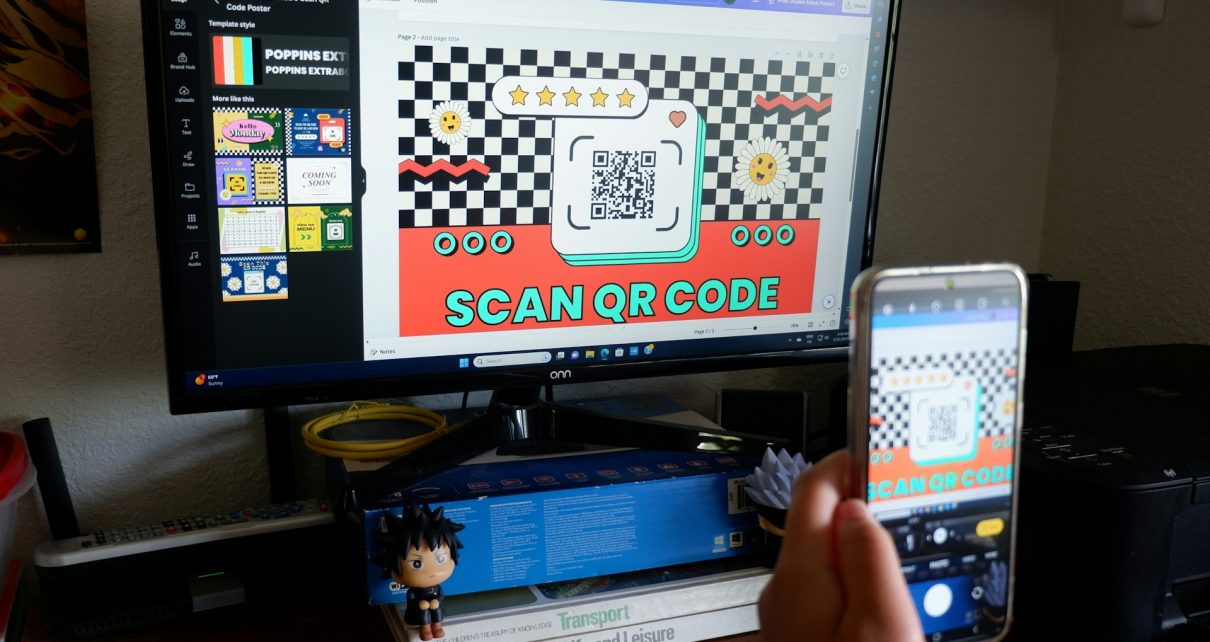Embora os códigos QR sejam amplamente associados a smartphones devido à sua praticidade, eles não são exclusivos a esses dispositivos. É perfeitamente possível lê-los utilizando um computador com Windows. Descubra como fazer isso de maneira simples e eficaz!
A Importância dos Códigos QR no Dia a Dia
Códigos QR são frequentemente utilizados para acessar uma variedade de conteúdos, como e-mails, formulários, números de telefone, websites e outros links. Normalmente, fazemos isso usando a câmara de um smartphone. Contudo, existe uma alternativa prática: o uso de um PC com Windows para ler esses códigos.
Usando a Câmara do Windows para Ler Códigos QR
Assim como nos smartphones, as versões mais recentes do Windows (10 e 11) permitem o uso da aplicação Câmara para decodificar códigos QR. Aqui está um passo-a-passo simples para realizar esta tarefa:
-
Acesse a Pesquisa do Windows:
- Clique no ícone de lupa localizado à esquerda na barra de tarefas ou pressione a combinação de teclas
Win + S.
- Clique no ícone de lupa localizado à esquerda na barra de tarefas ou pressione a combinação de teclas
-
Abra a Aplicação Câmara:
- Digite “Câmara” na barra de pesquisa e selecione a aplicação correspondente.
-
Ative a Função de Leitura de Códigos QR:
- Dentro da aplicação, procure a opção Digitalizar Código de Barras (localizada no lado direito da tela, dependendo da configuração).
-
Leia o Código:
- Posicione o código QR na frente da câmara do computador. Aguarde alguns instantes até que um link correspondente apareça na parte inferior da janela.
Ler Códigos QR a Partir de Imagens no Windows
Se o código QR estiver em formato de imagem armazenado no seu computador, a aplicação Câmara não será suficiente para decodificá-lo. Nesse caso, é possível recorrer a ferramentas online gratuitas, sem a necessidade de instalar programas adicionais. Veja como proceder:
-
Obtenha a Imagem do Código QR:
- Certifique-se de que a imagem com o código QR que deseja ler está salva no seu computador.
-
Acesse uma Ferramenta Online:
- Entre no website ScanQR para realizar a leitura.
-
Carregue a Imagem no Website:
- Clique na área que diz Select QR Image ou arraste e solte a imagem diretamente para a caixa indicada.
-
Visualize o Resultado:
- Após o carregamento, o website decodificará automaticamente o código QR, exibindo o link associado.
-
Copie o Link:
- Clique em Copy Results para copiar o link decodificado e colá-lo onde desejar acessá-lo.
Uma Solução Versátil e Prática
Com estas opções, a leitura de códigos QR no Windows torna-se uma tarefa simples, seja utilizando a câmara integrada ou recorrendo a ferramentas online. Agora, mesmo sem um smartphone por perto, pode aceder rapidamente aos conteúdos de que precisa.